Importer en bloc des chemins d’accès sources Stream dans le Gestionnaire de migration à l’aide d’un fichier CSV
Le Gestionnaire de migration vous permet de charger en bloc vos chemins d’accès sources Stream à l’aide d’un fichier séparé par des virgules (CSV). Pour créer le fichier CSV, utilisez un éditeur de texte quelconque ou une application telle que Excel. Les fichiers JSON ne sont pas pris en charge.
Avant de commencer
- Le nombre de sources répertoriées dans un seul fichier doit être inférieur à 10 000.
- Jusqu’à 50 analyses sont effectuées simultanément sur les valeurs téléchargées.
- Le fichier contient une seule colonne et l’en-tête de colonne est facultatif.
Créer votre fichier CSV
- Démarrez Excel.
- Entrez une source et une destination de migration par ligne. L’en-tête de colonne est facultative. Entrez vos chemins d’accès sources au format suivant (sans espace) :
- [ID de conteneur]| [Type de conteneur]
Pour le type de conteneur, utilisez « User », « M365Group », « CompanywideChannel » ou « StreamOnlyGroup ».
Conseil
Pour découvrir votre ID de conteneur : accédez à Stream classique, puis copiez l’identificateur unique qui s’affiche après le mot /group/ ou /channel/

- Fermez le fichier et enregistrez-le en tant que fichier délimité par des virgules (.csv). Le fichier CSV doit être codé en UTF-8.
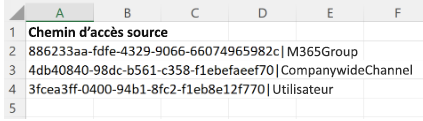
Téléchargement de votre fichier
- Dans le Gestionnaire de migration, connectez-vous à Stream.
- Dans la barre de menus, sélectionnez Ajouter une source.

- Sélectionnez Télécharger fichier CSV. Accédez à votre fichier, puis sélectionnez Ajouter.
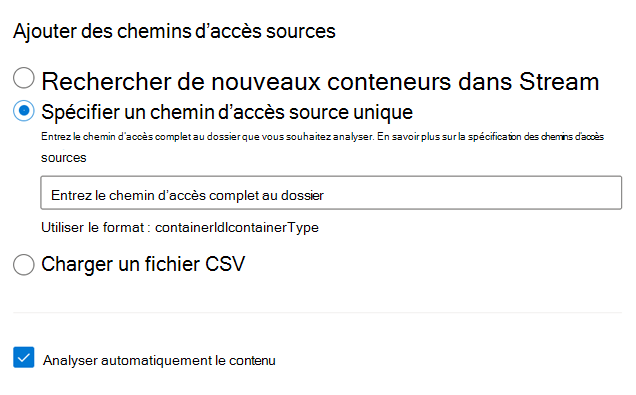
- Affichez vos fichiers ajoutés sous l’onglet Analyses. Passez à l’étape suivante, « Ajouter aux migrations ».
Commentaires
Bientôt disponible : Tout au long de 2024, nous allons supprimer progressivement GitHub Issues comme mécanisme de commentaires pour le contenu et le remplacer par un nouveau système de commentaires. Pour plus d’informations, consultez https://aka.ms/ContentUserFeedback.
Envoyer et afficher des commentaires pour